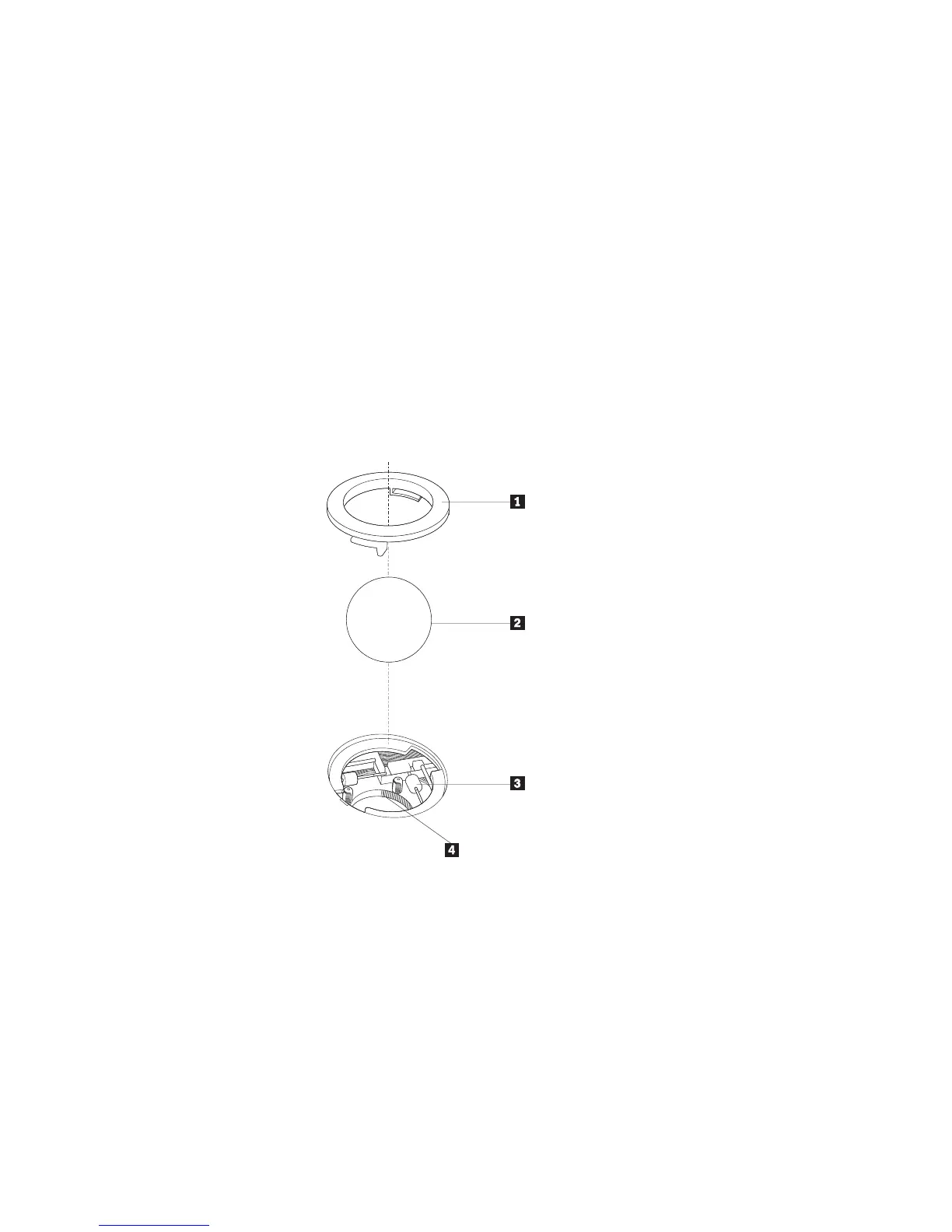3. Vend musen om, så du kan se linsen.
a. Hvis linsen er beskidt, skal du forsigtigt rengøre området med en alminde-
lig vatpind.
b. Hvis der er smuds på linsen, skal du forsigtigt puste smudset væk fra
området.
4.
Kontrollér den overflade, du bruger musen på. Hvis der er et detaljeret billede
eller mønster, der hvor du bruger musen, kan det være svært for den digitale
signalprocessor (DSP) at afgøre ændringer i museplaceringen.
5. Slut musekablet til computeren igen.
6. Tænd for computeren igen.
Ikke-optisk mus
Den ikke-optiske mus bruger en kugle til at flytte markøren. Hvis pilmarkøren på
skærmen ikke bevæger sig, når du bevæger musen, kan det være nødvendigt at
rengøre musen. Gør følgende for at rengøre den ikke-optiske mus:
Bemærk: Følgende illustration kan være forskellig fra din mus.
1 Holdering
2 Kugle
3 Plasticvalser
4 Kuglerum
Sådan rengør du en mus med en kugle:
1. Sluk for computeren.
2. Tag musekablet ud af stikket på computeren.
3. Vend musen om. Drej holderingen 1 til den ulåste position for at fjerne kug-
len.
Kapitel 7. Fejlfinding og problemløsning 55